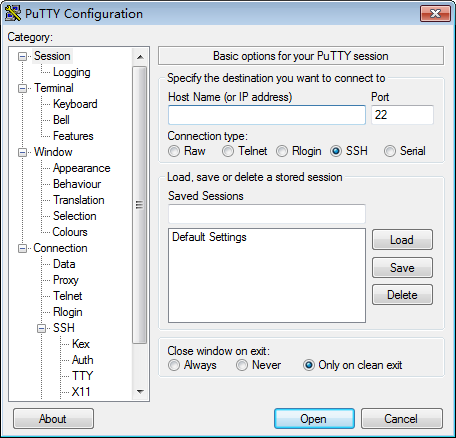使用PuTTY登录设备(网口方式)
操作场景
使用PuTTY工具,可以通过局域网远程访问设备,对设备实施配置、维护操作。
必备事项
前提条件
已通过网线连接PC与设备的管理网口。
数据
需准备如下数据。
- 待连接设备的IP地址
- 登录待连接设备的用户名和密码
软件
PuTTY.exe:此工具为第三方软件。
操作步骤
- 设置PC机的IP地址、子网掩码或者路由,使PC机能和设备网络互通。
可在PC机的cmd命令窗口,通过Ping 设备IP地址命令,检查网络是否互通。
- 双击“PuTTY.exe”。
弹出“PuTTY Configuration”窗口,如图1所示。
- 填写登录参数。
参数说明如下。
- Host Name(or IP address):输入要登录设备的IP地址,Atlas 200I A2 加速模块的默认IP地址为192.168.0.2。
- Port:默认设置为“22”。
- Connection type:默认选择“SSH”。
- Close window on exit:默认选择“Only on clean exit”。
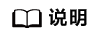
配置“Host Name”后,再配置“Saved Sessions”并单击“Save”保存,则后续使用时直接双击“Saved Sessions”下保存的记录即可登录设备。
- 单击“Open”。
进入“PuTTY”运行界面,提示“login as:”,等待用户输入用户名。
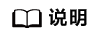
- 如果首次登录该目标设备,则会弹出“PuTTY Security Alert”窗口。单击“是”表示信任此站点,进入“PuTTY”运行界面。
- 登录设备时,如果账号输入错误,必须重新连接PuTTY。
- 按提示分别输入用户名和密码。默认用户名和密码请参见《Atlas 系列硬件产品 账户清单》。
- 首次登录时,先使用HwHiAiUser登录,再执行su - root切换为root用户,并执行passwd root修改初始密码。
- 非首次登录,可使用HwHiAiUser或root用户登录。
登录完成后,命令提示符左侧显示出当前登录服务器的主机名。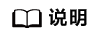
为保证系统安全性,请您在首次操作时修改初始密码,并定期更新。
父主题: 常用操作